- Konverter AVCHD til MP4
- Konverter MP4 til WAV
- Konverter MP4 til WebM
- Konverter MPG til MP4
- Konverter SWF til MP4
- Konverter MP4 til OGG
- Konverter VOB til MP4
- Konverter M3U8 til MP4
- Konverter MP4 til MPEG
- Legge inn undertekster i MP4
- MP4 splittere
- Fjern lyd fra MP4
- Konverter 3GP-videoer til MP4
- Rediger MP4-filer
- Konverter AVI til MP4
- Konverter MOD til MP4
- Konverter MP4 til MKV
- Konverter WMA til MP4
- Konverter MP4 til WMV
Detaljert veiledning om hvordan du tar et timerbilde på iPhone
 Postet av Lisa Ou / 04. januar 2024 16:00
Postet av Lisa Ou / 04. januar 2024 16:00Hallo! Vi tar snart ferie, og hver gang vi ser et bra sted å ta et bilde, bruker vi alltid iPhonen min på grunn av dens flotte kvalitet. Men når det er på tide å ta et gruppebilde, må noen alltid utelates til å holde enheten siden vi ikke konstant kan forstyrre forbipasserende hver gang. Derfor leter jeg etter en måte å ta bilder med en tidtaker eller nedtelling slik at vi alltid kan inkluderes i gruppebildet. Kan noen orientere meg om hvordan jeg bruker iPhone-timerfotofunksjonen? Det vil hjelpe oss veldig. Takk skal du ha!
Bortsett fra situasjonen ovenfor, er det flere ganger du sannsynligvis trenger kameratimer-funksjonen på en iPhone. Mange vil bli diskutert nedenfor, så følg med for mer informasjon om hvorfor du må bruke fototimeren på iPhone. Etter det vil den riktige prosessen for å sette opp og ta bilder med denne funksjonen bli taklet. I tillegg vil vi introdusere et bonusprogram du kan dra nytte av etter å ha navigert i timer-funksjonen. Alle disse er i de følgende delene, så begynn å skanne siden nedenfor for å forbedre fotokunnskapen din.
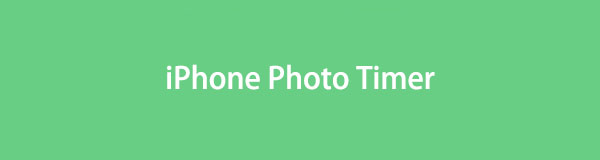
Video Converter Ultimate er den beste video- og lydkonverteringsprogramvaren som kan konvertere MPG / MPEG til MP4 med rask hastighet og høy lyd / lydkvalitet.
- Konverter video / lyd som MPG, MP4, MOV, AVI, FLV, MP3, etc.
- Støtt 1080p / 720p HD og 4K UHD videokonvertering.
- Kraftige redigeringsfunksjoner som Trim, Crop, Rotate, Effects, Enhance, 3D og mer.

Guide List
Del 1. Hvorfor bruke fototimer på iPhone
Blant de viktigste grunnene til at folk bruker en fototimer er å ta et gruppebilde, som nevnt ovenfor. Men bortsett fra det, er det viktigere formål for å starte en nedtelling eller nedtelling før du fanger et øyeblikk med kameraet ditt. De vil bli oppført nedenfor, så sjekk dem ut for å bli opplyst om viktigheten av denne funksjonen på din iPhone.
1. Fokusstabilitet: Når du tar bilder, trykker du sannsynligvis først på skjermen for at kameraet skal fokusere på objektet du har tenkt å ta. Aktivering av timeren vil gi deg tid til å stabilisere kamerafokuset før du tar et bilde, slik at resultatet ser ut som du ønsker.
2. Ta selvportretter: Det er også populært å bruke fototimeren når du tar bilder av deg selv. Ja, du kan gjøre det med selfies, men ikke når du vil ha med hele kroppen og det meste av bakgrunnen i bildet. Med en nedtelling kan du ta deg tid til å plassere deg der du vil ta et bilde.
3. Unngå kameraristing: En annen grunn til at det er fordelaktig å bruke fototimeren, er fordi den unngår kameraristing. Hvis du holder kameraet med hendene, er risting uunngåelig, spesielt når du trykker på utløserknappen, noe som resulterer i et uskarpt bilde. Men utgangen blir bedre hvis du legger den i et stabilt område og bruker timeren før du tar et bilde.
4. Ta kreative bilder: Du kan også bruke tidtakeren til å utforske fotograferingsferdighetene dine. Det kan være lurt å fange forskjellige bildevinkler som krever forberedelse før du kan ta det perfekte bildet. Dermed er timerfunksjonen på din iPhone også nyttig for fotokreativitet og utforskning.
Bortsett fra det ovennevnte, kan du også finne andre grunner til å bruke fototimer-funksjonen på iPhone. Uansett vil de følgende delene hjelpe deg med å navigere i den.
Video Converter Ultimate er den beste video- og lydkonverteringsprogramvaren som kan konvertere MPG / MPEG til MP4 med rask hastighet og høy lyd / lydkvalitet.
- Konverter video / lyd som MPG, MP4, MOV, AVI, FLV, MP3, etc.
- Støtt 1080p / 720p HD og 4K UHD videokonvertering.
- Kraftige redigeringsfunksjoner som Trim, Crop, Rotate, Effects, Enhance, 3D og mer.
Del 2. Hvordan ta et timerbilde på en iPhone
Nå som du har en grunn til å bruke funksjonen, lær deg å bruke den. Å ta et bilde på en iPhone gjennom tidtakeren er enkelt. Du trenger bare å sette den opp raskt med noen få trykk, og deretter bruke timeren eller kameraets nedtelling uten problemer. Dessuten, avhengig av dine preferanser, kan du sette opp alternativene, for eksempel hvor lang nedtellingen vil være. Lær derfor den riktige prosessen enkelt, og vi garanterer at du vil oppnå ønsket bilderesultat.
Vær oppmerksom på de brukervennlige trinnene nedenfor for å forstå hvordan du tar tidsbestemte bilder på iPhone:
Trinn 1Åpne kameraet og trykk på pilikonet øverst i appgrensesnittet. Valgene vil da vises nær bunnen av skjermen. Derfra kan du se og trykke på Klokke-symbolet for å se timeralternativene.
Trinn 2Aktiver tidtakeren og velg mellom 3s og 10s alternativene. Det vil avgjøre hvor lang nedtellingen vil være etter at du trykker på utløserknappen når du tar et bilde. Når tidtakeren er stilt inn, kan du fortsette til det første kameragrensesnittet og ta bilder med tidtakeren.
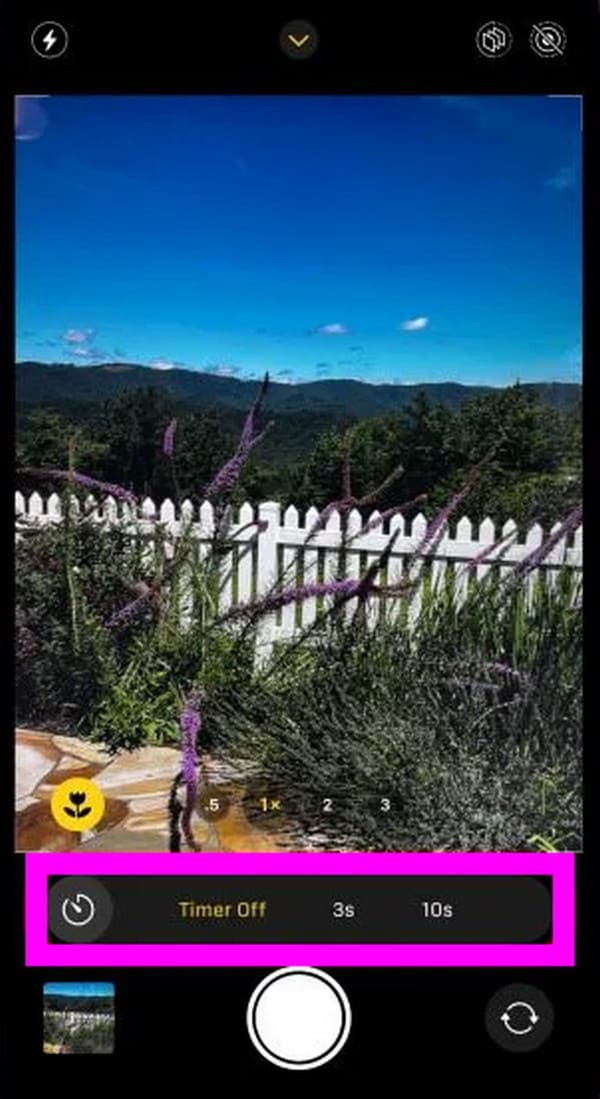
Del 3. Bonustips - Fotoredigeringsprogram
Hvis du ønsker å forbedre bildene dine ytterligere, her er et bonustips. FoneLab Video Converter Ultimate er et nyttig program for mediefiler, inkludert bilder, videoer og lyd. Med dette verktøyet kan du lage en collage med bildene du har tatt med din iPhone. Deretter vil det gi flere temaer og maler for å forbedre bildene enkelt. Den lar deg også konvertere bilder til nesten hvilket som helst format du liker.
Video Converter Ultimate er den beste video- og lydkonverteringsprogramvaren som kan konvertere MPG / MPEG til MP4 med rask hastighet og høy lyd / lydkvalitet.
- Konverter video / lyd som MPG, MP4, MOV, AVI, FLV, MP3, etc.
- Støtt 1080p / 720p HD og 4K UHD videokonvertering.
- Kraftige redigeringsfunksjoner som Trim, Crop, Rotate, Effects, Enhance, 3D og mer.
Bortsett fra det, som navnet antyder, kan FoneLab Video Converter Ultimate konvertere videoer i flere støttede formater. Den tilbyr også ulike redigeringsfunksjoner hvis du ønsker det forbedre videoer. Dette programmet tillater trimming av videoer, beskjære, slå sammen, legge til eller fjerning av vannmerker, og mer, noe som gjør det mer nyttig i mange situasjoner.
Under er eksempelprosessen for å redigere et bilde med programmet FoneLab Video Converter Ultimate:
Trinn 1Få FoneLab Video Converter Ultimate installert på datamaskinen din ved å besøke programmets hovednettsted. Deretter velger du Gratis nedlasting når den vises nederst til venstre. Når den er lastet ned, administrer installasjonen og vent til de viktigste komponentene lastes ned. På denne måten vil programmet bli lansert jevnt etterpå.
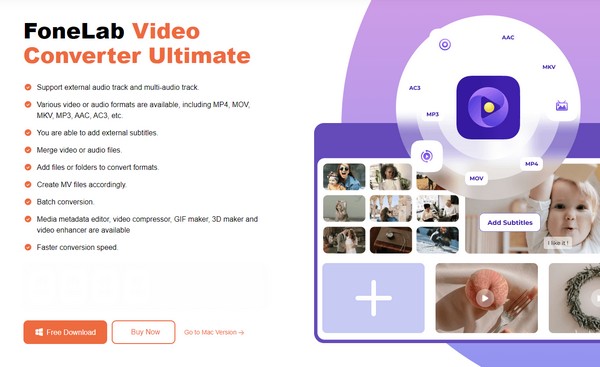
Trinn 2Konverteringsfunksjonen vil vises når verktøyets første grensesnitt vises. Klikk derfor på Collage-fanen i den øverste delen for å fortsette til bilderedigeringsdelen. En forhåndsvisning øverst og kollasjmalene nederst vil da vises. Klikk på malen du ønsker, og klikk deretter på plussikonene øverst for å importere bildene dine.
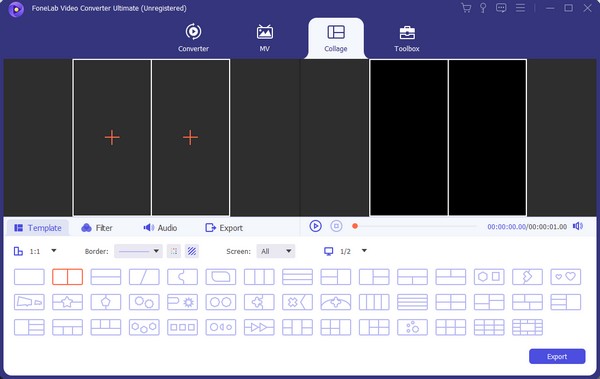
Trinn 3Hvis bildene ikke er på datamaskinen, bruk en USB-ledning for iPhone for å overføre dem. Når bildene er importert, klikker du på Filtre i programgrensesnittet, og du kan bruke den effekten du ønsker på fotokollasjen. Fortsett deretter til Eksporter-delen og velg ønsket utdataformat, destinasjonsmappe osv. Velg deretter Eksporter.
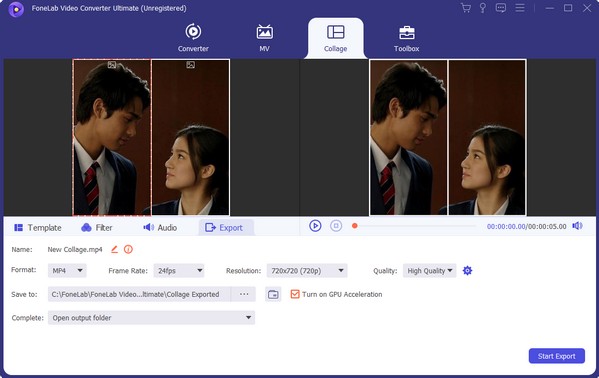
Video Converter Ultimate er den beste video- og lydkonverteringsprogramvaren som kan konvertere MPG / MPEG til MP4 med rask hastighet og høy lyd / lydkvalitet.
- Konverter video / lyd som MPG, MP4, MOV, AVI, FLV, MP3, etc.
- Støtt 1080p / 720p HD og 4K UHD videokonvertering.
- Kraftige redigeringsfunksjoner som Trim, Crop, Rotate, Effects, Enhance, 3D og mer.
Del 4. Vanlige spørsmål om iPhone Photo Timer
1. Kan jeg stille inn en 5-sekunders timer på iPhone-kameraet mitt?
Dessverre kan du ikke. Som du kanskje har sett i iPhone-kameraets timeralternativer, er 3- og 10-sekunders tidtakere de eneste nedtellingsalternativene. Dermed kan du ikke stille inn en 5-sekunders timer med mindre du installerer en tredjepartsapp som kan gjøre det.
2. Har alle enhetskameraer en timer?
De fleste, om ikke alle, enhetskameraer har en timerfunksjon. Det spiller ingen rolle om du bruker en iPhone eller Android. Det spiller heller ingen rolle hvilken iPhone-modell eller Android-merke du bruker siden nesten alle kameraapper på flere enheter har timerfunksjonen. Dermed er det ikke nødvendig å installere apper som støtter dette, siden funksjonen allerede er innebygd i enheten din.
Vi håper informasjonen ovenfor opplyser deg om iPhone-kameraets fototimer-funksjon. Retningslinjer og detaljer om andre enhetsproblemer finner du på FoneLab Video Converter Ultimate siden, så kom innom senere.
Video Converter Ultimate er den beste video- og lydkonverteringsprogramvaren som kan konvertere MPG / MPEG til MP4 med rask hastighet og høy lyd / lydkvalitet.
- Konverter video / lyd som MPG, MP4, MOV, AVI, FLV, MP3, etc.
- Støtt 1080p / 720p HD og 4K UHD videokonvertering.
- Kraftige redigeringsfunksjoner som Trim, Crop, Rotate, Effects, Enhance, 3D og mer.
